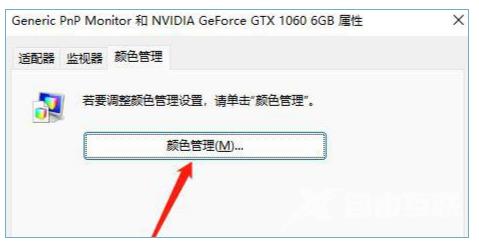如何更改win11屏幕显示颜色?不少的用户们在升级完win11系统后发现屏幕颜色不太喜欢,那么这要怎么调整?下面就让本站来为用户们来仔细的介绍一下在哪更改win11屏幕显示颜色吧。
如何更改win11屏幕显示颜色?不少的用户们在升级完win11系统后发现屏幕颜色不太喜欢,那么这要怎么调整?下面就让本站来为用户们来仔细的介绍一下在哪更改win11屏幕显示颜色吧。
在哪更改win11屏幕显示颜色
1、首先点击开始菜单,选择设置。
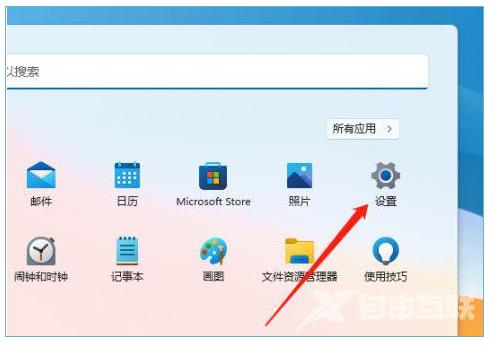
2、鼠标点击显示。
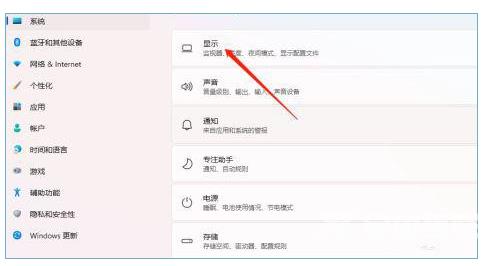
3、鼠标点击高级显示。

4、接着选择显示器1的显示适配器属性。
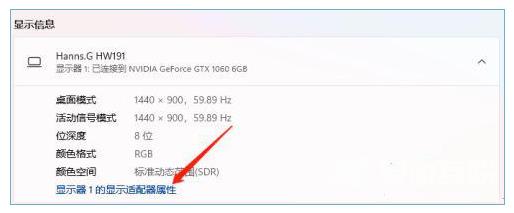
5、鼠标点击颜色管理即可成功调回。